Come salvare password su iPhone
Sei un utente di Internet da ormai tanti anni, i siti e le app per cui disponi di precise credenziali d’accesso sono diventati ormai troppi e, sfortunatamente, non riesci più a ricordare le password associate ciascuno di essi. Per questo motivo, sei costretto a ricorrere spesso alle procedure di reimpostazione password, perdendo così tempo prezioso che potresti, invece, dedicare ad altro. Questo ti capita soprattutto quando navighi in mobilità, dal tuo iPhone, perché non hai con te gli appunti con le password che tieni sparsi per casa (pessima abitudine!). In ogni caso, intenzionato a trovare una soluzione al problema e avere tutte le password a tua disposizione sul “melafonino” di cui sei solito servirti, ti sei catapultato su Google alla ricerca di un metodo per salvare password su iPhone e, dopo qualche istante, sei finito dritto dritto su questa mia guida.
Non potevi capitare in posto migliore, lascia che te lo dica! Nelle righe a venire, infatti, intendo mostrarti alcune tecniche efficaci per tenere le tue chiavi d’accesso sempre a portata di mano, agendo sia tramite i servizi “integrati” di Apple, sia attraverso alcune app di terze parti progettate per lo scopo. Non temere, i passaggi da compiere non sono affatto difficili e possono essere messi in pratica anche da chi, come te, è solito usare lo smartphone soltanto per consultare i propri spazi personali, ma non per smanettare!
Dunque, senza indugiare oltre, ritaglia qualche minuto di tempo libero per te, mettiti bello comodo e leggi con molta attenzione tutto quanto ho da dirti su questo argomento: posso garantirti che, al termine di questa lettura, sarai in grado di scegliere e adottare con successo la soluzione che più si adatta alle tue necessità. Detto ciò, non posso fare altro che augurarti buona lettura e buon lavoro!
Indice
- Password e portachiavi di iCloud
- App per salvare password su iPhone
- Come salvare password WiFi su iPhone
- Come salvare password Facebook su iPhone
- Come salvare password delle app su iPhone
Password e portachiavi di iCloud
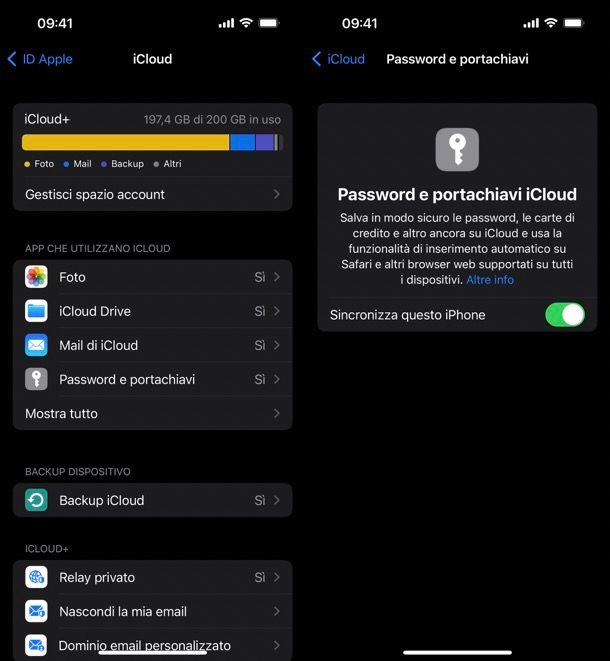
Senza ombra di dubbio, lo strumento più semplice che hai a disposizione per salvare password su iPhone è il Portachiavi incluso “di serie” sul dispositivo, il quale può essere sincronizzato con iCloud, in modo da conservare sul cloud e sincronizzare su tutti i propri dispositivi Apple le password degli account utilizzati, i numeri delle carte di credito (compresi i codici PIN, a partire da iOS 16), le password delle reti Wi-Fi a cui ci si collega e diverse altre informazioni.
Come è semplice intuire, il Portachiavi di iCloud si lega indissolubilmente all’account Apple configurato sul dispositivo in questione (sia esso un iPhone, un iPad o un Mac): ciò significa, all’atto pratico, che le password salvate in questo modo vengono rese disponibili anche su tutti gli altri device a cui è associato l’ID Apple, compresi i PC Windows, installando iCloud tramite il client ufficiale presente sul Microsoft Store.
Attivare il Portachiavi di iCloud su iPhone (operazione che ti consiglio vivamente di fare, ma che puoi anche evitare se vuoi tenere le password salvate solo su iPhone) è semplicissimo: per prima cosa, accedi alle Impostazioni del “melafonino” sfiorando l’icona a forma d’ingranaggio collocata nella schermata Home, tocca sul tuo nome e fai successivamente tap sulla voce iCloud.
In seguito, pigia sulla voce Password (o Password e portachiavi), sposta su ON la levetta situata accanto alla voce Sincronizza questo iPhone e premi sul pulsante Continua nel riquadro comparso a schermo. Se ti viene chiesto di farlo, fornisci la password del tuo account Apple nell’apposito campo testuale, fai tap sulla voce Avanti (in alto a destra) e il gioco è fatto. A partire da questo momento, puoi utilizzare il servizio in questione per salvare le password di tuo interesse.
Come salvare password su Safari iPhone
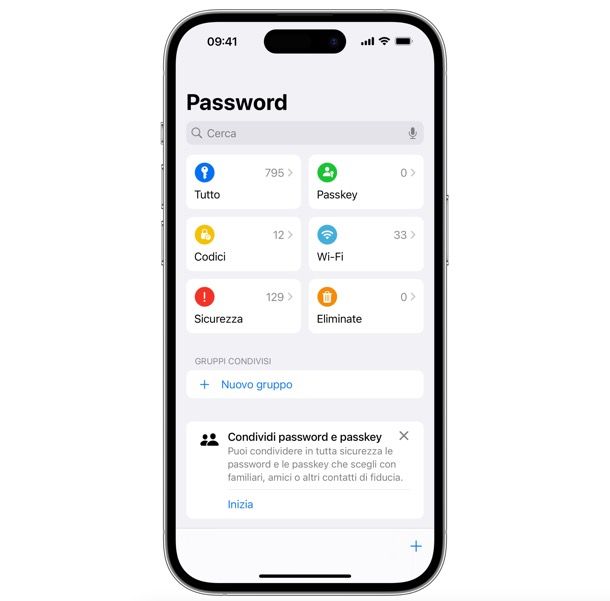
Una volta configurato correttamente iCloud, salvare automaticamente password iPhone mentre si naviga in Safari o si utilizzano altre app è un gioco da ragazzi.
Per prima cosa, collegati al sito Internet di cui intendi conservare la password, immetti le tue credenziali negli appositi campi e premi sul bottone per effettuare l’accesso. Safari, a questo punto, dovrebbe “capire” in automatico ciò che stai facendo e proporti di salvare la chiave d’accesso appena inserita, all’interno del Portachiavi di iCloud: per farlo, devi semplicemente toccare il pulsante per salvare la password.
Successivamente, puoi accedere e gestire le password salvate recandoti nell’app Password di iOS 18 e successivi o nel menu Impostazioni > Password ed effettuando, quando richiesto, l’autenticazione tramite Face ID, Touch ID oppure codice di sicurezza. Ti segnalo che selezionando un sito dalla lista, puoi anche aggiungere delle note utilizzando il campo preposto: soluzione ideale se vuoi salvare informazioni aggiuntive (es. codici di recupero per la 2FA) alla classica combinazione di username e password salvate di default nel Portachiavi.
Sempre dalla stessa sezione del menu Impostazioni, puoi indicare anche se attivare il riempimento automatico dei campi andando su Opzioni password, attivando la levetta Inserimento automatico password e spuntando l’opzione relativa a Password e portachiavi iCloud.
App per salvare password su iPhone
Se utilizzi spesso dispositivi diversi da quelli Apple, in primis quelli Android dove non c’è ancora un’app ufficiale per il Portachiavi di iCloud, potrebbe essere una buona idea rivolgersi a un password manager di terze parti “scollegato” da iCloud, così da potervi accedere in qualsiasi momento e da qualsiasi device, indipendentemente dal sistema operativo.
Questo tipo di software, come detto, prende il nome di password manager (gestore password) e permette di visualizzare, usare ed eventualmente modificare tutte le parole d’ordine in esso memorizzate, previo inserimento di una password “generale”, detta master password. Tali app, opportunamente configurate, permettono inoltre di compilare automaticamente i moduli d’accesso per i siti memorizzati, previo inserimento della master password o autenticazione tramite impronta digitale e/o riconoscimento facciale. Di seguito andrò dunque a illustrarti quelle che, a mio avviso, sono alcune tra le migliori soluzioni alternative dove salvare password su iPhone.
NordPass
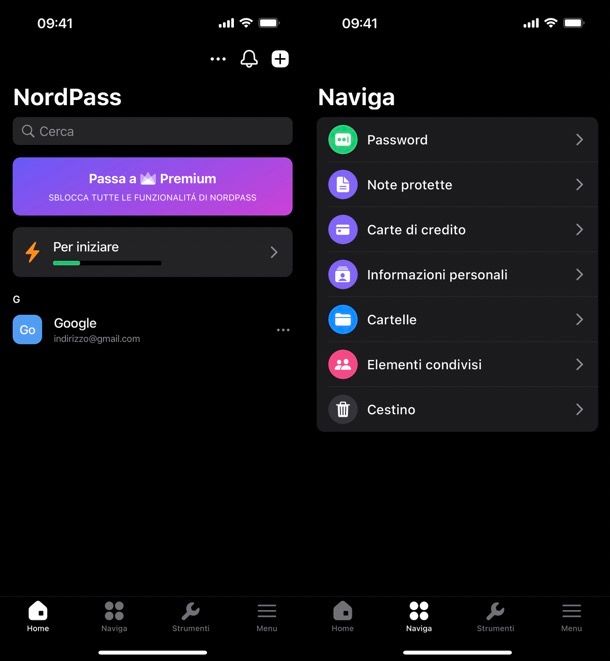
Nel panorama dei password manager di terze parti, NordPass si fa apprezzare particolarmente per le tante funzioni offerte, per la compatibilità trasversale (è disponibile come app per iPhone/iPad, Android e come estensione per tutti i principali browser Web, quali Chrome e Safari) e per il fatto che la sua versione base è completamente gratuita.
La suddetta versione free non prevede limiti per quelli che sono i dati di login che si possono custodire e inserire automaticamente nei siti visitati, né per i dispositivi che si possono sincronizzare (anche se l’accesso è consentito su un solo device per volta). Consente inoltre di salvare dati delle carte di credito, note sicure e altre informazioni e di generare password sicure. Attivando un abbonamento ai piani Premium (che hanno costi a partire da meno di 2 euro/mese se ti attivi tramite il mio link) è possibile portare a 6 i dispositivi che si possono usare contemporaneamente e usufruire di funzioni quali la condivisione dei dati e i contatti fidati. C’è anche la garanzia soddisfarti o rimborsati di 30 giorni.
Il funzionamento dell’app è estremamente intuitiva: una volta installata da App Store tramite la solita procedura, non ti resta che creare un account premendo sul pulsante apposito e compilando il modulo che ti viene proposto. Per fare prima puoi anche accedere con un account Google o Apple. Dopodiché devi creare la master password con cui proteggere l’accesso alla tua cassaforte, dare conferma e scegliere se attivare o meno l’accesso tramite Face ID o Touch ID.
Una volta dentro l’app, NordPass ti guiderà nel muovere i primi passi al suo interno proponendoti di aggiungere la tua prima password alla cassaforte (che successivamente potrai effettuare premendo sul pulsante + nella sua schermata principale), attivare la compilazione automatica dei moduli (tramite il menu Impostazioni > Password, come visto prima per il Portachiavi di sistema), salvare il codice di ripristino e ottenere l’app desktop di NordPass (che ti ricordo essere disponibile per Windows, macOS e Linux). Ricordati anche di confermare il tuo account tramite il messaggio che ti sarà mandato via email.
Come avrai modo di vedere, è tutto davvero molto intuitivo e, una volta attivata la compilazione dei moduli nelle impostazioni di iOS, avrai modo di richiamare l’app rapidamente da Safari sia tramite i suggerimenti automatici di compilazione, sia tramite il menu di condivisione (l’icona del quadrato con la freccia).
1Password
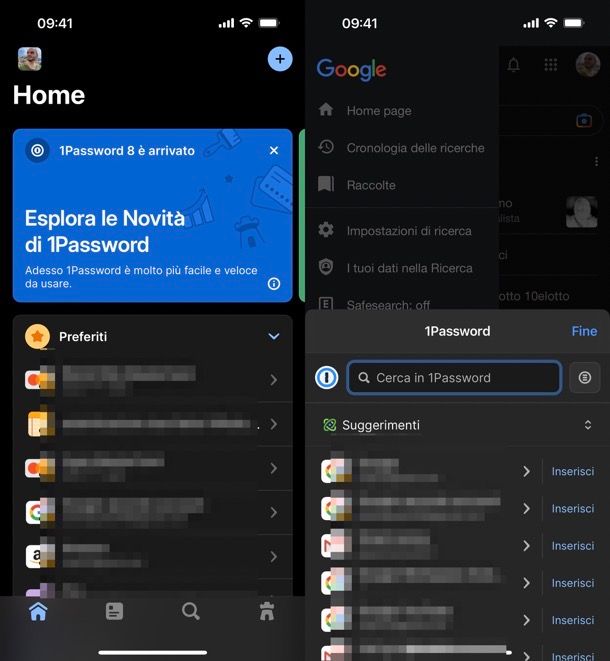
1Password è un gestore di password disponibile non soltanto per iPhone e iPad, ma anche per Android, Windows, macOS, Linux, ChromeOS e come estensione per tutti i browser più diffusi. Esso permette non soltanto di conservare le password di siti Web e app, ma anche di memorizzare altre informazioni sensibili, come documenti di identità, dati bancari e così via, e generare i codici 2FA sincronizzando il tutto su uno spazio cloud sicuro.
1Password, però, non è un servizio gratuito: per sfruttarlo, è necessario sottoscrivere un abbonamento con prezzi a partire da 2,99$/mese (con pagamento annuale), tuttavia è possibile testare la bontà del servizio avvalendosi di un periodo di prova gratuito della durata di 30 giorni.
Per usufruirne, scarica innanzitutto 1Password da App Store seguendo la solita procedura, dopodiché avvia l’app e pigia sul pulsante Registrati per avviare la procedura d’iscrizione; in seguito registrati seguendo le indicazioni su schermo e, in seguito, specifica la master password da utilizzare per accedere alla tua cassaforte.
Scelta la master password, segui le indicazioni mostrate a schermo per muovere i primi passi nell’app, attivare il riempimento automatico dei moduli (sempre tramite il menu Impostazioni > Password di iOS) e così via. Ricordati anche di confermare il tuo account tramite l’email che ti sarà mandata.
A partire da questo momento, puoi iniziare a riempire la “cassaforte” con tutte le tue chiavi d’accesso: tocca il pulsante (+) collocato in alto a destra, seleziona la categoria di informazioni che vuoi inserire (ad es. Password) e compila attentamente la schermata proposta per aggiungerle al tuo database protetto.
A inserimento effettuato, 1Password dovrebbe anche chiederti se attivare o meno l’accesso tramite Face ID o Touch ID, che andrebbe a sostituire l’inserimento della master password (da inserire comunque dopo alcuni accessi, per questioni di sicurezza).
Potrai poi compilare i moduli in automatico in Safari usando la funzione predefinita di iPhone o, se utilizzi una versione di iOS recente, anche tramite l’estensione di 1Password per Safari su iPhone: per attivarla, premi sull’icona del pezzo di puzzle presente nella barra degli indirizzi e vai su Gestisci le estensioni, quindi attiva la levetta relativa a 1Password.
Bitwarden
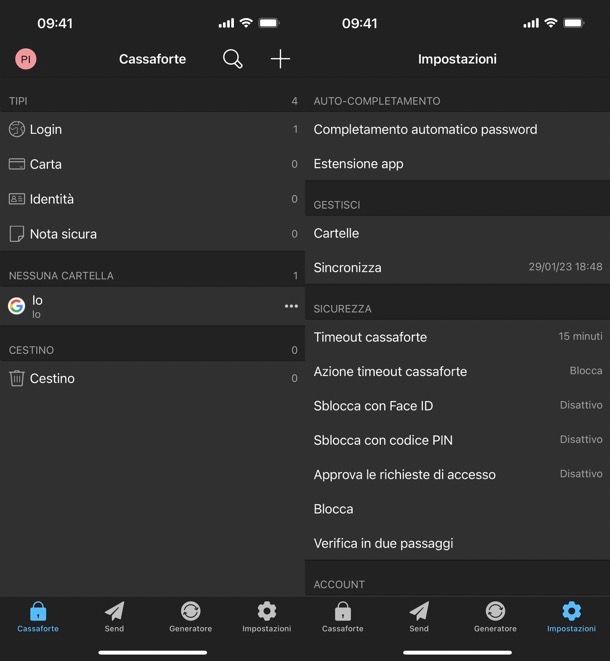
Bitwarden è un password manager open source noto come una delle più popolari alternative gratuite a 1Password e simili. Include praticamente tutte le funzioni di quest’ultimo, compresa la generazione di password sicure e di codici per la 2FA, con in più la possibilità di ospitare la propria cassaforte in locale o su un NAS, per una gestione più “privata” dei propri dati. Proprio come altri software di questo tipo è multi-piattaforma ed è dunque accessibile dalla stragrande maggioranza di sistemi operativi, dispositivi e browser.
In realtà la sua versione base gratuita non offre accesso a tutte le funzioni: per avere spazio cloud per allegati, gestione dei codici 2FA, rapporti di sicurezza e altre funzioni extra occorre passare alla versione a pagamento, a partire da 19$/anno. Parliamo comunque di una cifra super-accessibile. Ora passiamo all’azione però!
Una volta scaricata e installata l’app di Bitwarden da App Store, avviala e crea il tuo account premendo sulla voce apposita. Ti verrà chiesto di inserire indirizzo email, password e conferma della stessa e di accettare i termini d’uso del servizio. Ricordati poi di confermare il tuo account tramite l’email che ti sarà mandata.
Successivamente, potrai iniziare a popolare la tua cassaforte premendo sul pulsante +, in alto a destra, e a compilare automaticamente i moduli dei siti Web tramite la funzione integrata di iOS (da attivare sempre nel menu Impostazioni > Password). Comodo, no?
Come salvare password WiFi su iPhone

Puntualmente, finisci per dimenticare le password delle connessioni Wi-Fi che utilizzi più spesso, per cui vorresti un metodo per salvarle rapidamente? Allora ho un’ottima notizia per te: il Portachiavi di iPhone/iCloud è in grado di effettuare automaticamente il salvataggio delle chiavi d’accesso di tutte le reti senza fili alle quali ci si collega.
Dunque, per salvare password WiFi su iPhone, non devi fare altro che attivare il Portachiavi così come ti ho spiegato in precedenza, collegarti alla rete di tuo interesse immettendo la relativa password, con la solita procedura, e l’iPhone farà il resto: la chiave inserita sarà a disposizione di tutti i device configurati con lo stesso ID Apple.
Come salvare password Facebook su iPhone
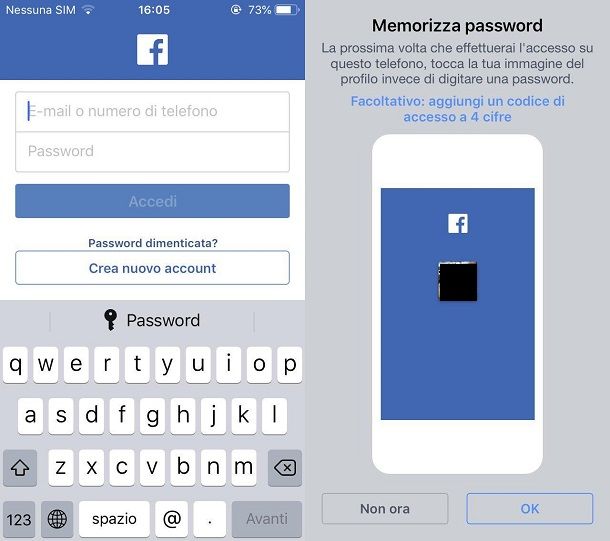
Hai necessità di salvare la password di Facebook sull’iPhone poiché, molto spesso, fai fatica a ricordarla? Non preoccuparti, ho un paio di soluzioni che potrebbero proprio fare al caso tuo.
Innanzitutto, devi sapere che, una volta effettuato l’accesso nell’app di Facebook, il profilo resterà memorizzato finché non effettuerai manualmente il logout; dunque, per salvare la password all’interno dell’app, non ti resta che avviare quest’ultima e compilare i campi preposti con le informazioni d’accesso.
Se, invece, intendi salvare la password di Facebook nel telefono (rendendola, dunque, disponibile anche nel browser e nelle altre app che si avvalgono dell’autenticazione via Facebook), la procedura è leggermente diversa: innanzitutto, esci dall’account configurato nell’app pigiando sul pulsante Menu e selezionando, successivamente, l’opzione Esci (in fondo) per due volte.
Successivamente, tocca l’immagine del profilo per effettuare nuovamente l’accesso, immetti la password nell’apposito campo e pigia sul bottone Accedi: se tutto è andato per il verso giusto, dovresti visualizzare una schermata che ti chiede se salvare o meno la password all’interno del telefono, così da effettuare l’accesso all’app semplicemente toccando la propria foto. Quando ciò accade, pigia sul pulsante OK per confermare la volontà di procedere.
Se lo desideri, inoltre, puoi salvare la password di Facebook anche nel Portachiavi di iPhone iCloud: tutto ciò che devi fare è accedere al social network dal browser Safari, collegandoti a questa pagina, e rispondere affermativamente alla richiesta di salvataggio della password, così come ti ho spiegato prima nel capitolo dedicato a Safari.
Come salvare password delle app su iPhone

Salvare le password delle app su iPhone non è un’operazione complicata, specie perché, in genere, le app che richiedono l’immissione di credenziali offrono una specifica opzione per “ricordarli” all’interno del dispositivo.
Dunque, quando effettui l’accesso a una nuova app, osserva attentamente la schermata proposta e cerca le voci Ricordami, Salva Password, Remember me o simili: per far sì che la chiave d’accesso venga salvata e non debba essere inserita, apponi il segno di spunta (o, in alternativa, abilita le levette) in corrispondenza delle summenzionate voci. Inoltre, alcune app per iPhone sono nativamente compatibili con il Portachiavi di iPhone/iCloud: in tal caso, devi semplicemente confermare la volontà di salvare la password, rispondendo affermativamente all’apposita finestra proposta in fase d’accesso.
Può capitare, comunque, che le app di cui sei solito servirti non supportino la sincronizzazione in cloud: ciò significa che, scaricando la stessa app su un altro dispositivo (anche un altro iPhone, per esempio), potresti dover inserire nuovamente la chiave d’accesso. Per ovviare a questo inconveniente, ti consiglio di salvare le password delle app anche in un sistema di gestione per le password, come i password manager di terze parti segnalati prima.

Autore
Salvatore Aranzulla
Salvatore Aranzulla è il blogger e divulgatore informatico più letto in Italia. Noto per aver scoperto delle vulnerabilità nei siti di Google e Microsoft. Collabora con riviste di informatica e ha curato la rubrica tecnologica del quotidiano Il Messaggero. È il fondatore di Aranzulla.it, uno dei trenta siti più visitati d'Italia, nel quale risponde con semplicità a migliaia di dubbi di tipo informatico. Ha pubblicato per Mondadori e Mondadori Informatica.






